Introducción
Este documento describe los pasos para borrar la memoria caché de proxy, la memoria caché de DNS y la memoria caché de autenticación en el dispositivo web seguro (SWA).
Prerequisites
Requirements
Cisco recomienda que tenga conocimiento sobre estos temas:
- SWA físico o virtual instalado.
- Licencia activada o instalada.
- Cliente Secure Shell (SSH).
- El asistente de configuración ha finalizado.
- Acceso administrativo al SWA.
Componentes Utilizados
Este documento no tiene restricciones específicas en cuanto a versiones de software y de hardware.
La información que contiene este documento se creó a partir de los dispositivos en un ambiente de laboratorio específico. Todos los dispositivos que se utilizan en este documento se pusieron en funcionamiento con una configuración verificada (predeterminada). Si tiene una red en vivo, asegúrese de entender el posible impacto de cualquier comando.
Borrar caché DNS
Para aumentar la eficacia y el rendimiento, Cisco WSA almacena entradas DNS para los dominios a los que se ha conectado recientemente. La memoria caché DNS permite al SWA evitar la búsqueda excesiva de DNS en los mismos dominios. Las entradas de la memoria caché de DNS caducan según el TTL (tiempo de vida) del registro o la configuración de DNS en SWA.
Sin embargo, a veces es necesario borrar la memoria caché de DNS de las entradas. Las entradas de caché de DNS dañadas o caducadas pueden ocasionar problemas con la entrega a uno o varios hosts remotos.
Borrar caché DNS de la GUI:
Paso 1. Navegar a la red
Paso 2. Elegir DNS
Paso 3. Haga clic en Clear DNS Cache
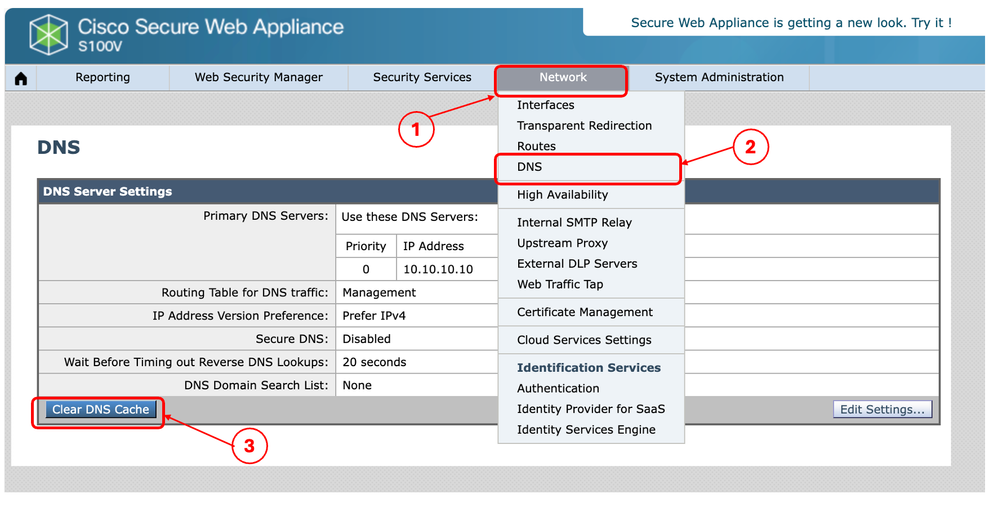 Imagen: borrar caché DNS
Imagen: borrar caché DNS
Borrar caché DNS de CLI:
Para borrar la caché DNS de la interfaz de línea de comandos (CLI):
Paso 1. Iniciar sesión en CLI
Paso 2. Ejecutar dnsflush
Paso 3. Seleccione "Y"
SWA_CLI> dnsflush
Are you sure you want to clear out the DNS cache? [N]> Y
Borrar caché de proxy
Borrar caché de proxy de la GUI:
Para borrar la caché de proxy de la GUI:
Paso 1. Vaya a Servicios de seguridad
Paso 2. Elegir proxy de Web
Paso 3. Haga clic en Clear Cache
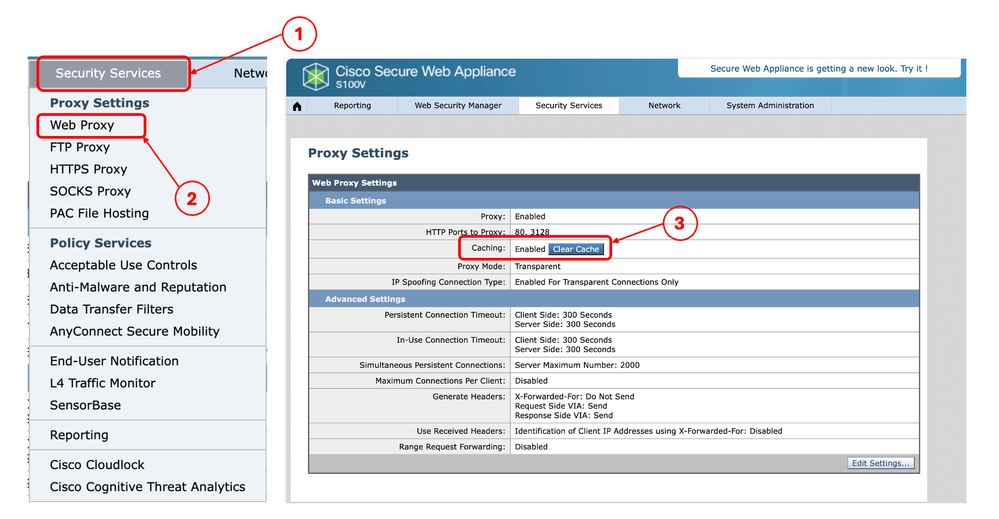 Imagen - Borrar caché de proxy
Imagen - Borrar caché de proxy
Borrar caché de proxy desde CLI:
Para borrar la caché de proxy de la CLI:
Paso 1. Iniciar sesión en CLI
Paso 2. Ejecutar diagnóstico
Paso 3. Seleccione "PROXY"
Paso 4. Seleccione "CACHÉ"
SWA_CLI> diagnostic
Choose the operation you want to perform:
- NET - Network Diagnostic Utility.
- PROXY - Proxy Debugging Utility.
- REPORTING - Reporting Utilities.
- SERVICES - Service Utilities.
[]> PROXY
Choose the operation you want to perform:
- SNAP - Take a snapshot of the proxy
- OFFLINE - Take the proxy offline (via WCCP)
- RESUME - Resume proxy traffic (via WCCP)
- CACHE - Clear proxy cache
- MALLOCSTATS - Detailed malloc stats in the next entry of the track stat log
- PROXYSCANNERMAP - Show mapping between proxy and corresponding scanners
[]> CACHE
Flushing Proxy cache, prox PID: 55182
Borrar caché de autenticación
Puede eliminar una o todas las entradas (usuarios) de la caché de autenticación.

Nota: También puede enumerar todos los usuarios almacenados actualmente en la caché de autenticación.
La memoria caché de autenticación se puede borrar de la CLI.
Paso 1. Iniciar sesión en CLI
Paso 2. Ejecutar authcache
Paso 3. Elija "FLUSHALL" o "FLUSHUSER" dependiendo de si necesita borrar todas las entradas de la memoria caché o solo un usuario.

Sugerencia: para encontrar el formato correcto del nombre de usuario que desea eliminar de la caché, seleccione "SEARCHDETAIL" y busque primero el formato correcto del nombre de usuario.
Información Relacionada

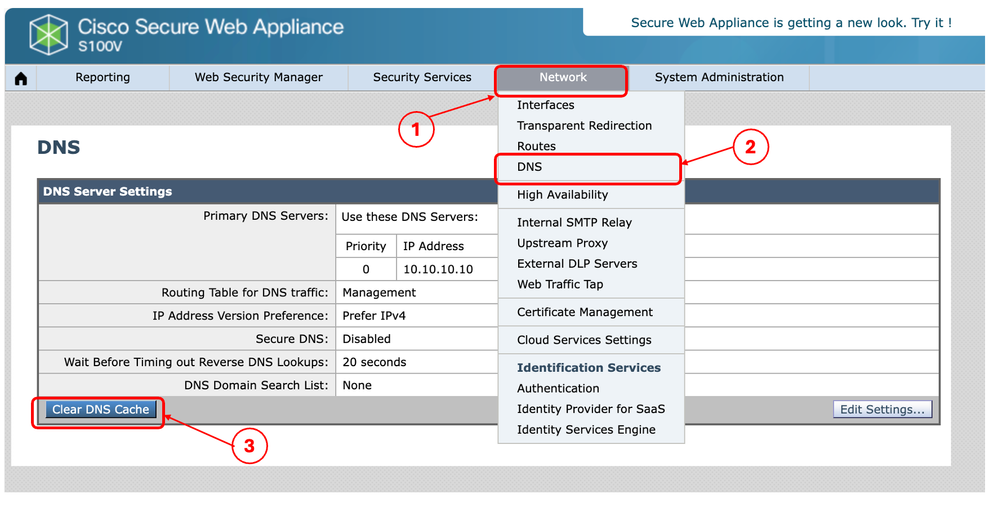
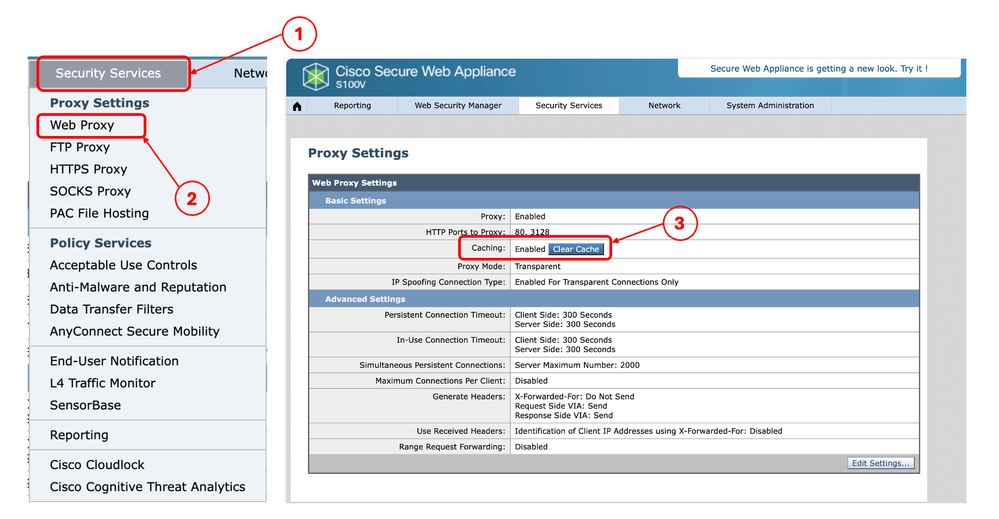


 Comentarios
Comentarios